修图匠“Photoshop刘亦菲水彩效果[图]”Photoshop图文教程内容:
步骤 1、打开素材图像。

步骤 2、复制图层并去色(图像 >> 调整 >> 去色)。

步骤 3、复制黑白图层,反相(Ctrl + I),并将图层混合模式设为“颜色减淡”。
滤镜 >> 其它 >> 最小值,半径设为1。

步骤 4、图层 >> 图层样式 >> 混合选项。
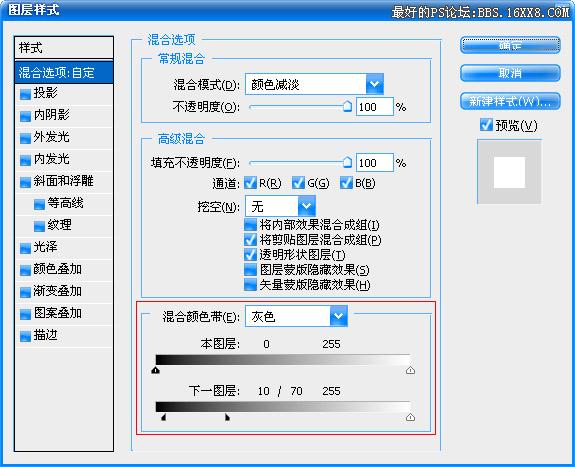
(混合颜色带划块拖动方式:按住 Alt 键,用鼠标左键拖动划块一侧。)
得到如下效果:

步骤 5、按下 Ctrl + E 图层,然后复制图层,滤镜 >> 模糊 >> 高斯模糊,模糊半径设为6,将图层混合模式设为“线性加深”。

步骤 6、复制背景层,并将复制后的图层至于顶层,图层混合模式设为“颜色”。
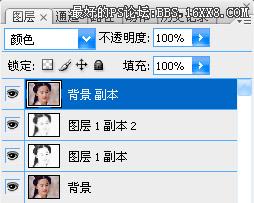

步骤 7、选择背景副本层,添加图层蒙版,并用黑色填充蒙版。

步骤 8、选择背景副本层,图像 >> 调整 >> 曲线。
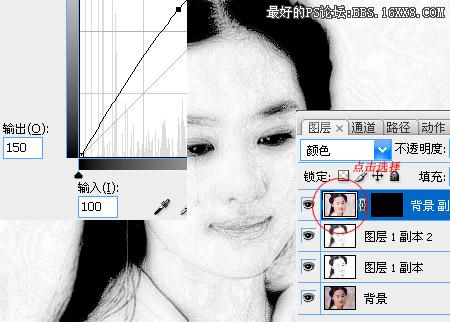
步骤 9、创建新图层,并用 #ffecd1 填充,并将图层混合模式设为“线性加深”。

步骤 10、选择图层 1副本,将不透明度设为50%。

步骤 11、选择图层蒙版,用白色柔角笔刷,笔刷不透明度为65%描绘小龙女脸部位置。
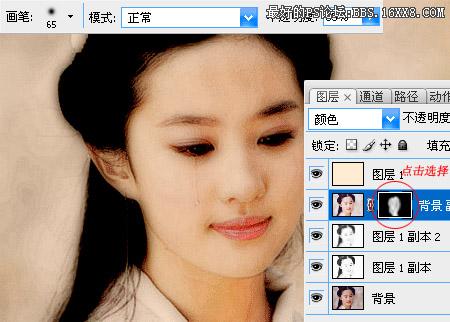
最终效果:

步骤 1、打开素材图像。

步骤 2、复制图层并去色(图像 >> 调整 >> 去色)。

步骤 3、复制黑白图层,反相(Ctrl + I),并将图层混合模式设为“颜色减淡”。
滤镜 >> 其它 >> 最小值,半径设为1。

步骤 4、图层 >> 图层样式 >> 混合选项。
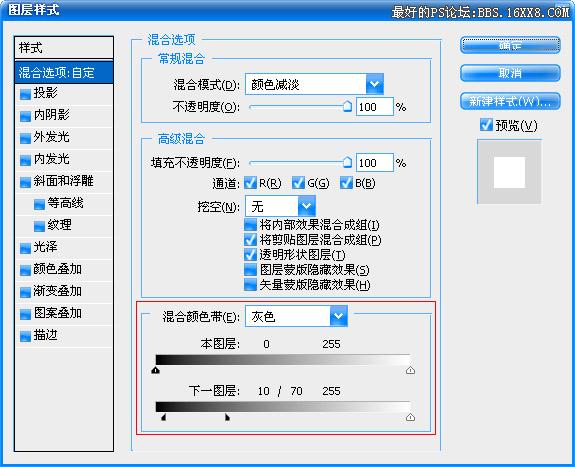
(混合颜色带划块拖动方式:按住 Alt 键,用鼠标左键拖动划块一侧。)
得到如下效果:

步骤 5、按下 Ctrl + E 图层,然后复制图层,滤镜 >> 模糊 >> 高斯模糊,模糊半径设为6,将图层混合模式设为“线性加深”。

步骤 6、复制背景层,并将复制后的图层至于顶层,图层混合模式设为“颜色”。
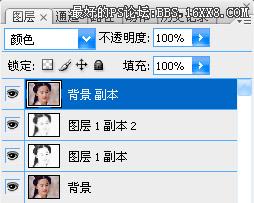

步骤 7、选择背景副本层,添加图层蒙版,并用黑色填充蒙版。

步骤 8、选择背景副本层,图像 >> 调整 >> 曲线。
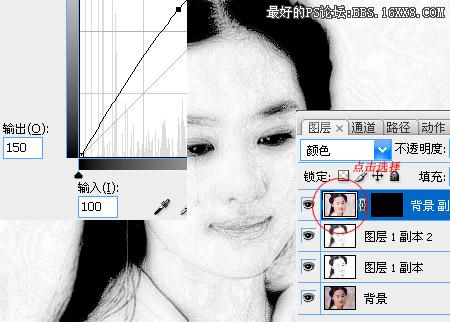
步骤 9、创建新图层,并用 #ffecd1 填充,并将图层混合模式设为“线性加深”。

步骤 10、选择图层 1副本,将不透明度设为50%。

步骤 11、选择图层蒙版,用白色柔角笔刷,笔刷不透明度为65%描绘小龙女脸部位置。
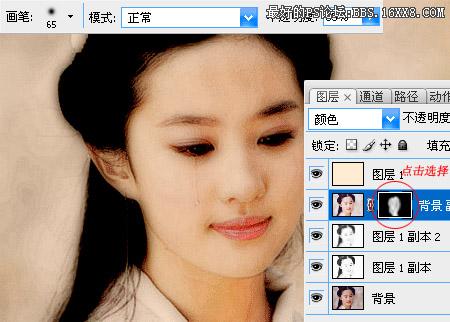
最终效果:

